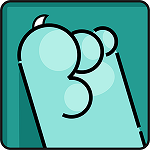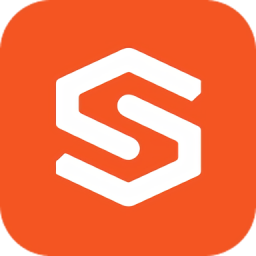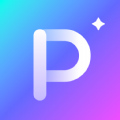win11如何更改管理员账户 win11更改管理员账户方法
时间:2022-06-17
在win11中,用户们可以登录管理员账户来对电脑中的一个系统进行修改和设置,那么用户们如果想要更改管理员的账户要如何操作呢?用户们怎么样才能修改呢?今天11ba小编就为大家带来win11如何更改管理员账户 win11更改管理员账户方法,一起来看看吧!
win11更改管理员账户方法
1、单击任务栏中的开始按钮,点击【设置】。
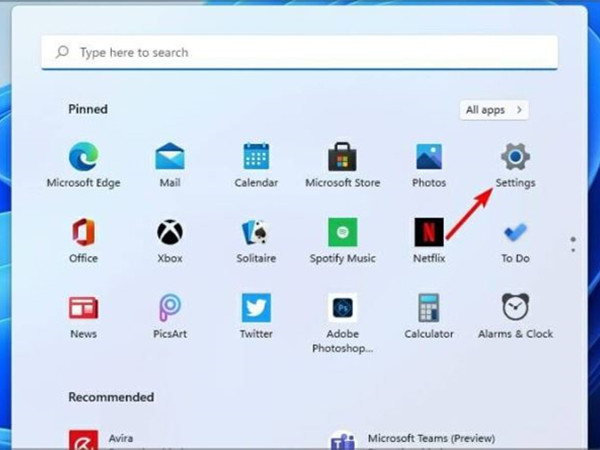
2、在“帐户”设置中点击【家庭和其他用户】。
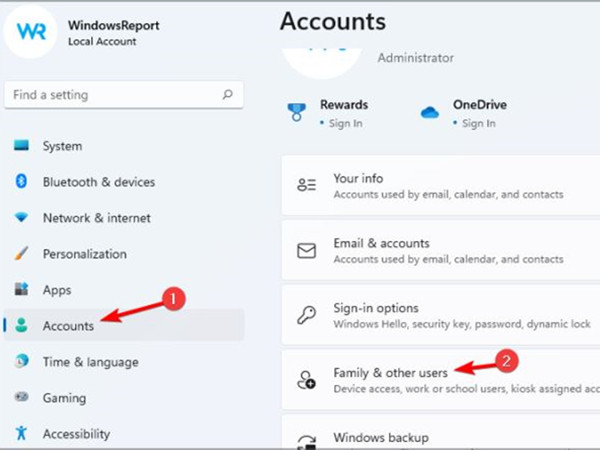
3、选择要更改为管理员的帐户,点击【更改帐户类型】。
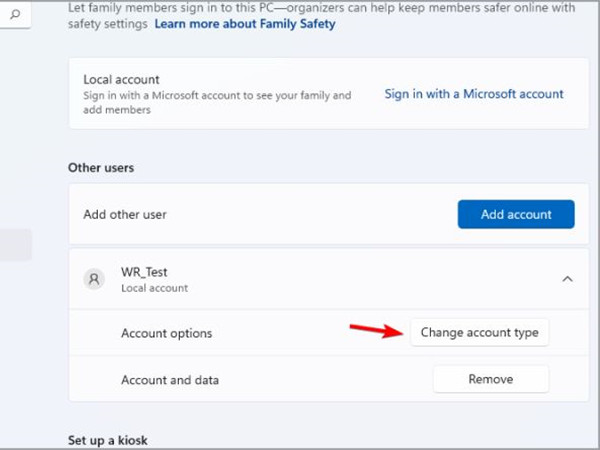
4、将帐户类型设置为管理员,点击【确定】保存更改即可。
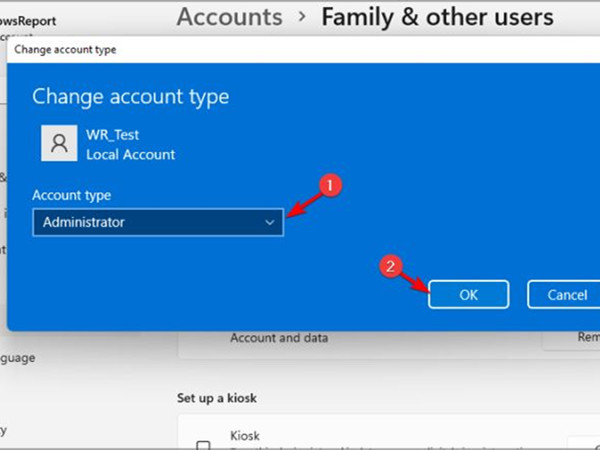
亲爱的小伙伴,上面就是小编精心为大家准备的win11如何更改管理员账户 win11更改管理员账户方法的介绍了,喜欢的可以收藏关注我们"11ba下载站",我们每天都会更新最新最好玩的游戏攻略免费给大家哦!
相关阅读
更多
- Win11系统找不到手机投屏功能怎么办 Win11手机投屏功能介绍 09.06
- Win11怎么更新系统修复 Win11更新系统修复方法 09.01
- Win11音频驱动怎么更新 两种更新Win11音频驱动方法介绍 08.16
- Win11如何设置硬盘密码 Win11硬盘加密的方法 08.16
- win11扩展卷点不了怎么办 win11扩展卷不能选的原因以及解决方法 08.16
- win11怎么退出微软账户 win11退出微软账户方法 08.05
- win11开机发生死循环重启怎么办 win11开机发生死循环重启解决方法 08.04
- Win11如何禁止软件后台运行 Win11系统禁止应用在后台运行的方法 08.02
- Win11如何更改默认下载路径 Win11更改默认下载路径的方法 08.01
- Win11找不到DNS地址怎么办 找不到DNS无法访问网页的三种解决方法 07.29
- win11杀毒软件打不开怎么办 win11杀毒软件启动教程 07.29
- Win11运行VMware虚拟机崩溃死机怎么办 附虚拟机死机修复教程 07.27
猜你喜欢
更多
-
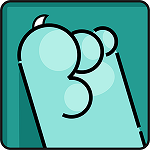
- Bidow自习室
- 类型:教育学习
- 大小:47.36MB
-
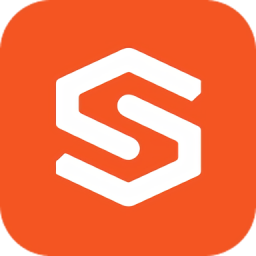
- 易启办公
- 类型:教育学习
- 大小:60.17MB
-

- Tapit英语
- 类型:教育学习
- 大小:38.85MB
-

- 乐乐职业医师
- 类型:教育学习
- 大小:16.31MB
-
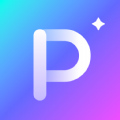
- 图片编辑p图制作手机版
- 类型:拍照摄影
- 大小:47.84MB
-

- 哆哆拇指琴
- 类型:教育学习
- 大小:11.37MB
-

- 多多运动计步器手机版
- 类型:便捷生活
- 大小:50.27MB
-

- 木木遥控
- 类型:系统助手
- 大小:10.4MB
-

- 金信优财期
- 类型:便捷生活
- 大小:71.88MB